Guía paso a paso para solucionar el problema de YouTube en un televisor Samsung
Así que cuando tus adorados videos de YouTube desaparecen repentinamente de tu televisor Samsung, sientes que te estás perdiendo algo vital para tu entretenimiento. Nuestro artículo tiene cinco soluciones fáciles para que tu app de YouTube funcione correctamente y no olvides esos videos imprescindibles. Sabemos lo frustrante que es cuando algo no funciona en una noche en familia o cuando te estás dando un atracón de las últimas novedades. Ya sea un simple problema de conexión o uno de esos frustrantes fallos de software, tenemos algunas soluciones fáciles para que vuelvas a disfrutar de la experiencia de visualización. Prueba estos sencillos pasos y volverás a disfrutar de la experiencia de streaming como un profesional y de la experiencia de visualización que te mereces. ¡Vamos! soluciona que YouTube no funcione en tu televisor Samsung ¡Y vuelve a poner en marcha tu entretenimiento online!
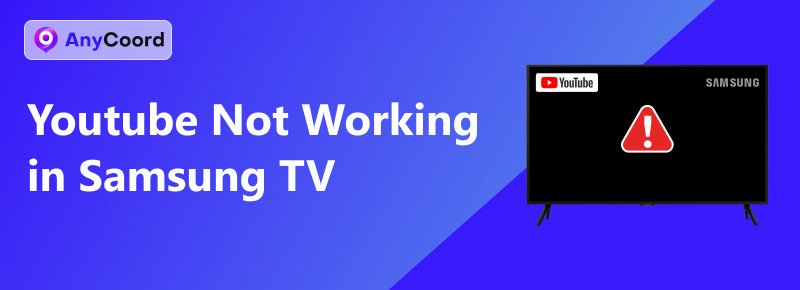
- LISTA DE GUÍAS
- Parte 1. Cómo solucionar el problema de YouTube en un televisor Samsung: 5 métodos
- Parte 2. Extensión: La mejor manera de solucionar un video descargado de YouTube que no se reproduce
Parte 1. Cómo solucionar el problema de YouTube en un televisor Samsung: 5 métodos
Consulte la compatibilidad del televisor Samsung
La incompatibilidad podría ser la causa más común de fallos de YouTube en televisores Samsung. Para evitarlo, puedes actualizar tu televisor para obtener el paquete más reciente; es posible que el problema se solucione con una nueva versión.
Sigue esta ruta: Ajustes > Apoyo > Actualización de software para comprobar la última actualización.
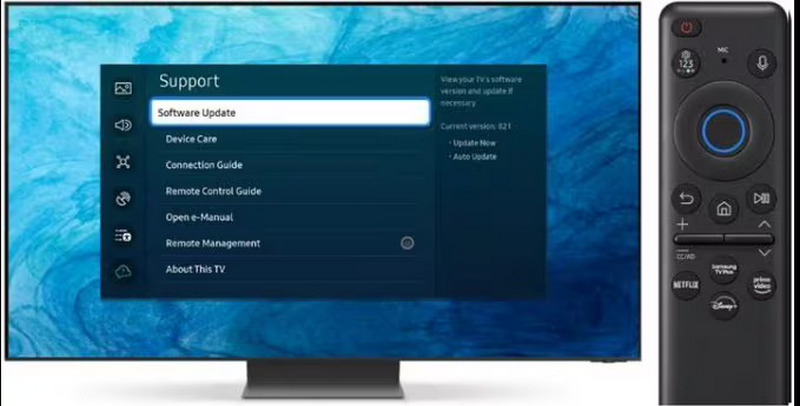
Conexión de red
Además, una conexión de red inestable puede provocar un mal funcionamiento de YouTube. Prueba las siguientes opciones para tener una red más estable.
1. Acerque el router al televisor para obtener una mejor señal Wi-Fi. Si el router no se mueve o está fijo, compruebe si hay algún objeto metálico o una pared gruesa entre el televisor y el router. Ambos objetos debilitarán la señal.
2. Vuelva a enchufar el router Wi-Fi y reinícielo. A veces, el puerto se oxida y acumula polvo, lo que dificulta la conexión. Por lo tanto, limpie la ranura con un cepillo. Mientras tanto, el reinicio restaurará las conexiones.
3. Cambia a otro canal Wi-Fi. Algunos canales Wi-Fi están muy saturados a ciertas horas o presentan errores. Por lo tanto, prueba con otro canal Wi-Fi para ver si se soluciona el problema.
4. Inicia una prueba de velocidad de internet en tu televisor. En algunos casos, la conexión funciona bien, pero la velocidad es muy lenta. Puedes ejecutar una prueba de velocidad de internet integrada en un televisor Samsung o instalar una herramienta de terceros para probarla.
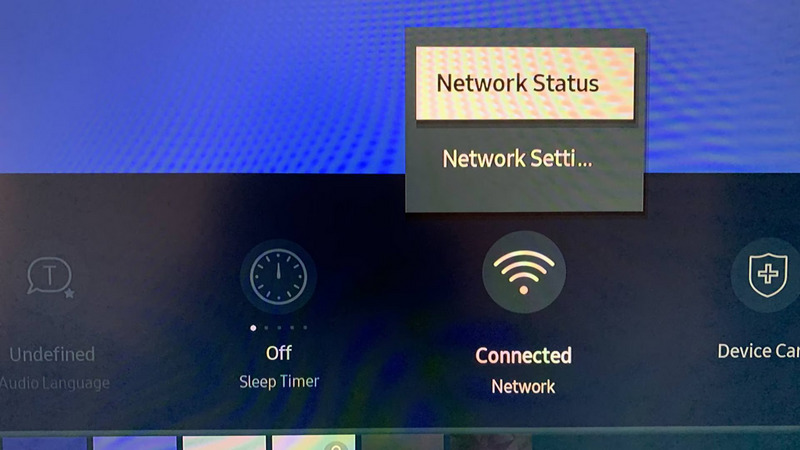
Reinstalar YouTube
Reinstalar la aplicación puede restaurarla a su estado de fábrica. Además, si hay archivos dañados, con errores o desactualizados, el nuevo paquete se reparará y se actualizará.
Siga esta ruta para reinstalar YouTube: Inicio > Aplicaciones > Administrar aplicacionesLuego, busca YouTube y selecciónalo. Finalmente, elige Reinstalar.
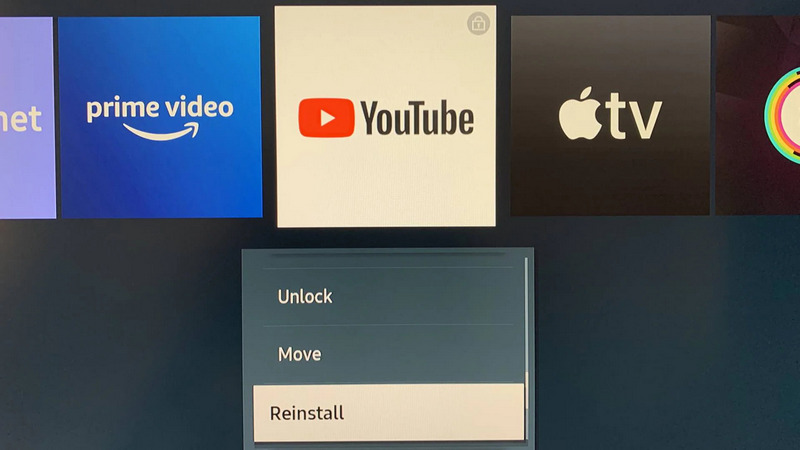
Borrar caché y datos de YouTube
Si no quieres reinstalar la aplicación, también puedes borrar los datos o la caché de YouTube para solucionar el problema. Sin embargo, este método podría no ser tan efectivo como reinstalarla. Puedes probar esta última solución si esta no funciona.
Localizar Todos los ajustes y elígelo.
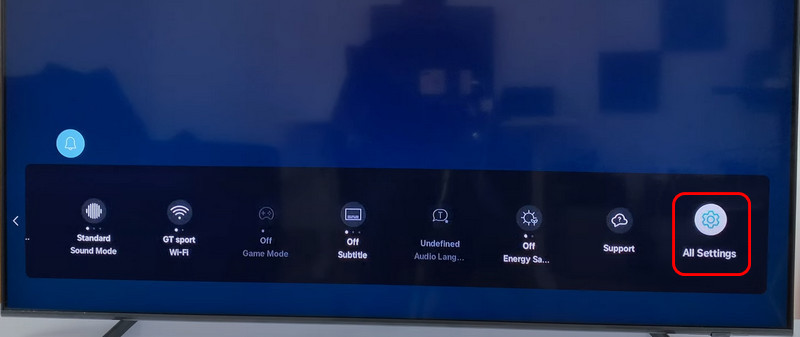
Encontrar Apoyo y seleccione Cuidado del dispositivo.
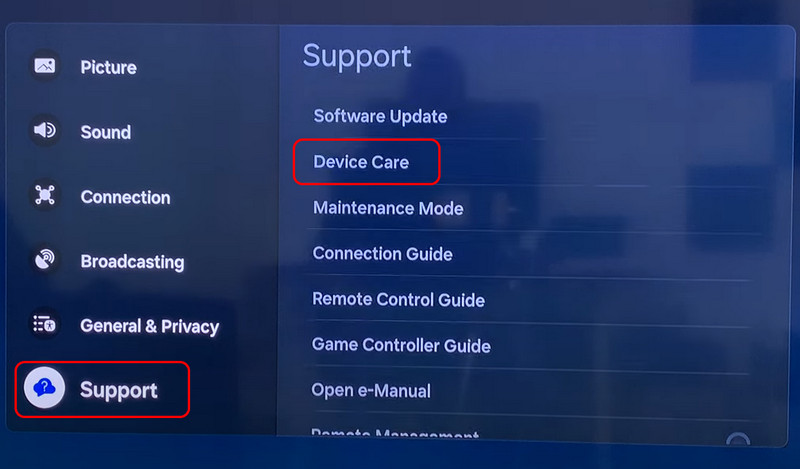
Elige a Administrar almacenamiento.
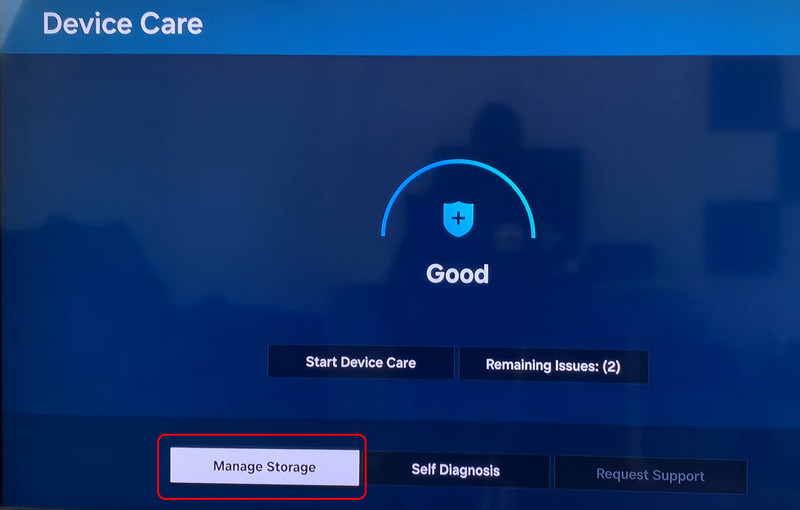
Busque YouTube y seleccione Ver detalles.
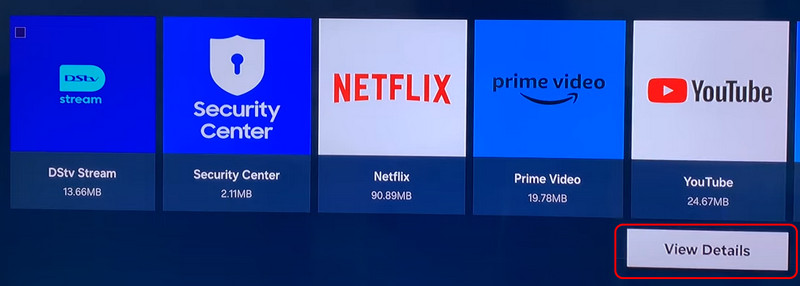
Elegir Borrar datos o Borrar caché.
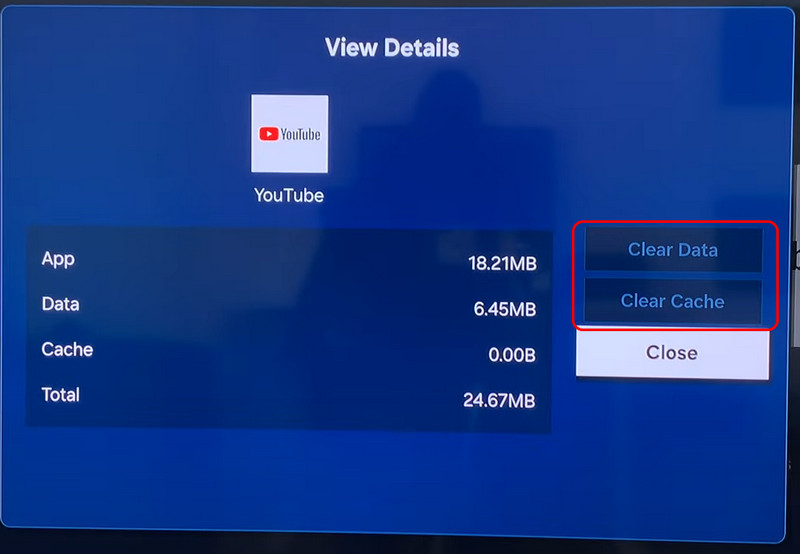
Desbloquear YouTube
El televisor Samsung usa el sistema operativo Tizen y tiene una función de bloqueo para evitar que los niños accedan a algunas aplicaciones. Es probable que alguien haya bloqueado la aplicación de YouTube en tu televisor y no puedas acceder a ella.
Así que, aunque te esfuerces al máximo y la reinstales como te indiqué, el sistema te seguirá pidiendo que introduzcas el PIN para desbloquear la aplicación. Así es como se desbloquea:
Siga los pasos anteriores para encontrar el Aplicaciones Menú en tu televisor Samsung.
Seleccionar Descubrir e introduzca su PIN.
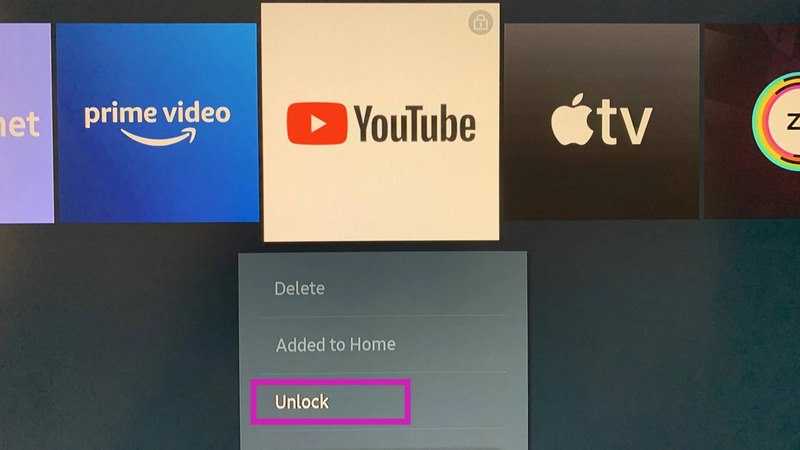
Parte 2. Extensión: La mejor manera de solucionar un video descargado de YouTube que no se reproduce
Encontrar un video de YouTube descargado que simplemente no se reproduce es, como mínimo, frustrante cuando estás listo para ver el contenido que deseas sin conexión. Por suerte, una de las mejores soluciones que encontrarás es... Reparación de vídeo de ArkthinkerPotente y eficiente, esta potente herramienta está diseñada para solucionar problemas comunes como corrupción de archivos, segmentos de video dañados y problemas de reproducción que pueden ocurrir durante las descargas.
Con algoritmos de reparación avanzados, Arkthinker trabaja con rapidez para restaurar tu video a su estado de calidad completo y funcional. Es fácil de usar y consta de un conjunto de pasos fáciles de seguir, muy fáciles de seguir para cualquier persona con conocimientos informáticos. Con tu propia copia de Arkthinker Video Repair tendrás una solución sencilla para recuperar tus clips de YouTube sin conexión y disfrutar de tu entretenimiento sin interrupciones. Esta herramienta es una solución imprescindible para quienes buscan una experiencia de visualización ininterrumpida en todo momento. Prueba Absolutely Arkthinker Video Repair hoy mismo y disfruta de una reproducción perfecta.
Abra Arkthinker Video Repair y cargue un video de muestra.
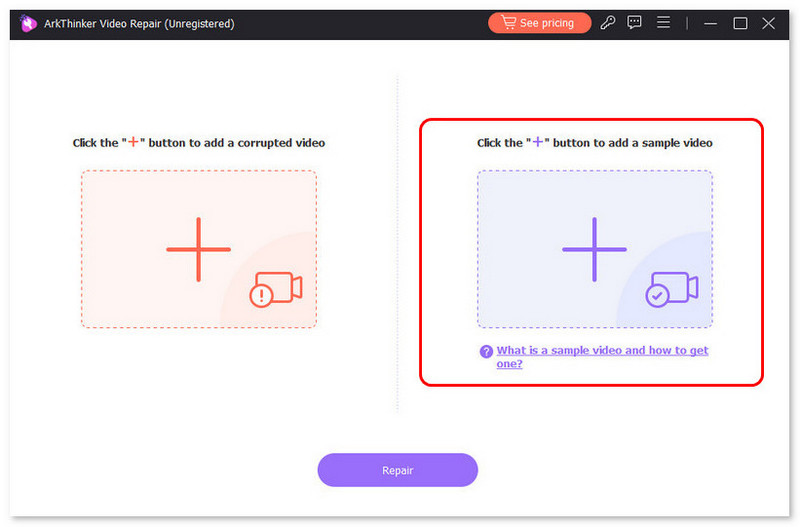
Sube un vídeo dañado a la izquierda y haz clic Reparar.
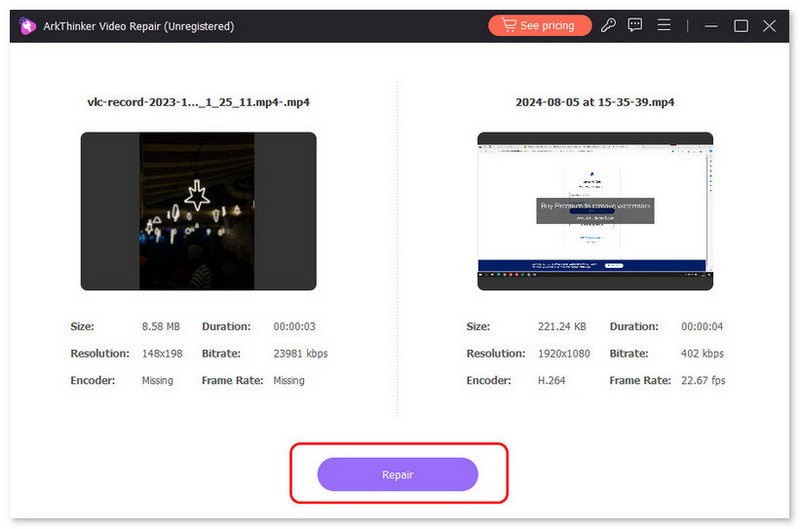
Elegir Ahorrar Para exportar.
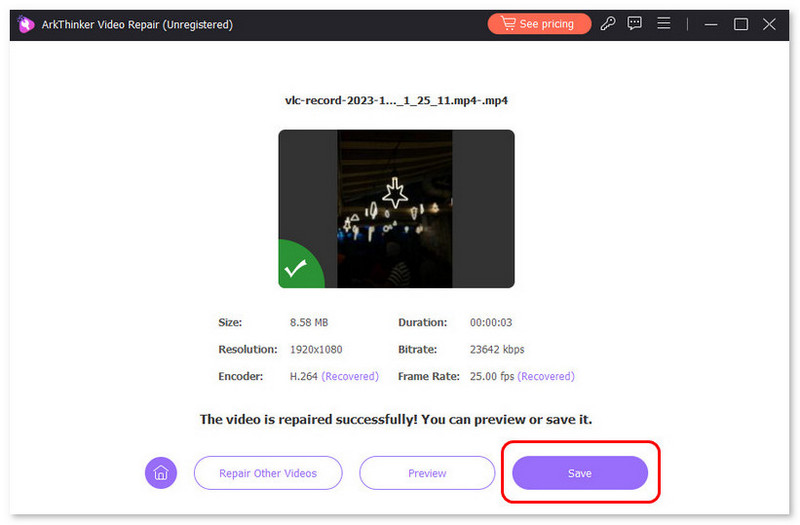
Conclusión
Hoy te mostramos las 5 formas más rápidas de ayudarte soluciona que YouTube no funcione en tu televisor SamsungPrimero, debes verificar la conexión de red. Puedes empezar por volver a conectar el cable y limpiar el polvo de la ranura. Luego, borra la caché o los datos para restablecerlo a la configuración de fábrica. Luego, intenta reinstalarlo para obtener la última versión. Si tienes alguna pregunta, no dudes en contactarnos o leer más del artículo a continuación.
¿Qué opinas de esta publicación? Haga clic para calificar esta publicación.
Excelente
Clasificación: 5 / 5 (basado en 602 votos)
Encuentre más soluciones
Cómo acelerar vídeos y audio en Windows Media Player Cortadores de audio: herramientas en línea y sin conexión para cortar archivos de audio Los 4 mejores repetidores de canciones para Mac, PC, iPhone, Android, en línea Eliminar audio del vídeo: silenciar el vídeo en diferentes dispositivos Los 5 mejores generadores de vídeo con IA para crear vídeos al instante Las 6 mejores formas de mejorar los vídeos con tecnología de inteligencia artificial para principiantesArtículos relativos
- Editar video
- Cómo alargar un vídeo corto con 3 métodos diferentes
- Reproduzca un video en iPhone, iPad, teléfono Android y computadora
- Software gratuito de edición de vídeo: las 7 mejores aplicaciones gratuitas de edición de vídeo
- 3 aplicaciones de eliminación de marcas de agua de TikTok para eliminar la marca de agua de TikTok
- Filtro de video: cómo agregar y poner un filtro en un video 2024
- Cómo ralentizar un vídeo y hacer un vídeo en cámara lenta 2024
- Divida su archivo de video grande con los 3 mejores recortadores de películas de 2024
- Cómo agregar marcas de agua a videos en diferentes dispositivos 2024
- Los 5 mejores compresores MP4 para reducir el tamaño del archivo de vídeo en 2024
- Guía detallada sobre cómo ralentizar un vídeo en Snapchat 2024


